
สารบัญ:
- เสบียง
- ขั้นตอนที่ 1: การพิมพ์ชิ้นส่วน 3 มิติ
- ขั้นตอนที่ 2: การประกอบร่างของ GorillaBot
- ขั้นตอนที่ 3: เสียบปลั๊กอุปกรณ์อิเล็กทรอนิกส์
- ขั้นตอนที่ 4: การประกอบขาของ GorillaBot
- ขั้นตอนที่ 5: การติดตั้ง Arduino
- ขั้นตอนที่ 6: การอัปโหลดรหัส
- ขั้นตอนที่ 7: การปรับเทียบเซอร์โว
- ขั้นตอนที่ 8: ประกอบขาเข้ากับร่างกาย
- ขั้นตอนที่ 9: พร้อมแข่ง!!
- ผู้เขียน John Day [email protected].
- Public 2024-01-30 13:03.
- แก้ไขล่าสุด 2025-01-23 15:12.



ทุกปีในตูลูส (ฝรั่งเศส) มีการแข่งขันหุ่นยนต์ตูลูส #TRR2021
การแข่งขันประกอบด้วยการวิ่งอัตโนมัติ 10 เมตรสำหรับหุ่นยนต์สองขาและสี่เท่า
บันทึกปัจจุบันที่ฉันรวบรวมสำหรับสัตว์สี่เท้าคือ 42 วินาทีสำหรับการวิ่ง 10 เมตร
ด้วยเหตุนี้ ฉันจึงต้องคิดแผนการออกแบบหุ่นยนต์ที่คิดว่าจะเอาชนะได้เพื่อที่จะได้เป็นแชมป์คนใหม่!!!
ค้นหาแรงบันดาลใจเล็กน้อยจากสมาชิก Instructables "jegatheesan.soundarapandian" และผู้ชนะการแข่งขัน Toulouse Robot Race "Oracid 1" เมื่อปีที่แล้ว ซึ่งดูเหมือนทั้งคู่จะชอบการออกแบบและแบ่งปันบทช่วยสอนเกี่ยวกับวิธีสร้างสัตว์สี่เท้า ฉันเริ่มคัดลอกการออกแบบโดยพื้นฐานแล้วทำให้ใหญ่ขึ้นเล็กน้อย!
การออกแบบนี้ใช้กลไกการเชื่อมโยงห้าแท่งสำหรับเซอร์โว 2 ขาแต่ละข้างให้กำลังขาแต่ละข้างรวมเป็น 8 เซอร์โว
กฎระบุว่านอกจากสัญญาณเริ่มต้น หุ่นยนต์ทั้งหมดจะต้องดำเนินการโดยหุ่นยนต์โดยอัตโนมัติ ดังนั้นฉันต้องสร้างระบบน้ำหนักเบาเพื่อให้หุ่นยนต์อยู่ในเส้นทางในกรณีนี้ ฉันใช้เครื่องวัดสนามแม่เหล็ก (เข็มทิศดิจิตอล) QMC5883L ดังนั้น มันสามารถรักษาทิศทางของมันได้จริง HC-SR04 เซ็นเซอร์อัลตราโซนิกในกรณีที่หุ่นยนต์เลอะและเริ่มกระแทกผนังที่มุม 90 องศาและฉันเพิ่งใช้ตัวนับขั้นตอนในโค้ดเพื่อบอกว่าควรทำกี่ขั้นตอน เป็นเวลา 10 เมตร
ในกรณีที่คุณสนใจที่จะสร้างหุ่นยนต์ตัวนี้ อย่ากังวลว่าลิงตัวนี้จะมีทุกอย่างที่คิดไว้!
100% รองรับร่างกายที่พิมพ์ได้ 3D ฟรี:
ทุกอย่างยกเว้นอุปกรณ์อิเล็กทรอนิกส์และสกรูสำหรับติดอุปกรณ์อิเล็กทรอนิกส์สามารถพิมพ์ 3D ได้ สกรูหัวตัดขนาดเล็กแบบเดียวกันเป็นเพียงตัวเดียวที่ใช้ คุณเพียงแค่ต้องมีไขควงปากแฉกขนาดเล็กเพื่อประกอบหุ่นยนต์
อุปกรณ์อิเล็กทรอนิกส์แบบพลักแอนด์เพลย์ที่ใช้งานง่าย:
ไม่จำเป็นต้องบัดกรีที่ซับซ้อน
เวลาพิมพ์ที่เหมาะสม:
เขาอาจจะดูใหญ่โตโอ่อ่าแต่เขาพิมพ์แค่ 15 ชั่วโมงเท่านั้น (โอเคสำหรับบางคนก็นานนะ:D)
ข้อกำหนดปริมาณการสร้างที่เหมาะสม:
เขาสามารถพิมพ์บนเครื่องพิมพ์ขนาดค่อนข้างเล็กที่ต้องการปริมาณงานพิมพ์เพียง L:150mm x W:150mm x H: 25mm
ต้นทุนหุ่นยนต์ทั้งหมด:
หุ่นยนต์เพียงอย่างเดียวมีค่าใช้จ่ายประมาณ 75 เหรียญสหรัฐในการสร้างที่ชาร์จ
จำเป็นต้องมีตัวควบคุมการพิมพ์ 3 มิติ (อุปกรณ์เสริม) หากคุณต้องการตั้งค่าแบบเดียวกับที่ฉันมี
คำเตือน:
แหล่งจ่ายไฟ 5V 3A ที่ฉันใช้ไม่ใช่ทางออกที่ดีที่สุดสำหรับหุ่นยนต์ตัวนี้ที่จะเดินทั้ง 8 เซอร์โวต้องทำงานพร้อมกันดังนั้นจึงดึงกระแสได้ค่อนข้างมากไม่ต้องกังวลว่าฉันไม่มีหุ่นยนต์ติดไฟหรืออะไร แต่คาดว่าทรานซิสเตอร์กำลังจะร้อนขึ้นเล็กน้อย ฉันจะไม่แนะนำให้ใช้หุ่นยนต์มากกว่า 2 นาทีในแต่ละครั้ง ปล่อยให้มันเย็นลงระหว่างการวิ่งเพื่อหลีกเลี่ยงความเสียหายที่ไม่พึงประสงค์ต่อเซอร์โวชิลด์
หากคุณคนใดมีวิธีแก้ปัญหานี้ ข้อมูลของคุณจะได้รับการชื่นชมอย่างมาก!
เสบียง
อุปกรณ์สำหรับหุ่นยนต์:
- 8x Tower Pro MG90S อะนาล็อก 180 องศาเซอร์โว (Aliexpress/Amazon)
- 1x Sunfounder Wireless Servo บอร์ดควบคุม (Sunfounder Store/ RobotShop)
- 1x Arduino NANO (Aliexpress/Amazon)
- 1x NRF24L01 Transceiver Module (คุณไม่จำเป็นต้องใช้สิ่งนี้หากคุณไม่ได้ใช้คอนโทรลเลอร์) (Aliexpress/Amazon)
- 1x Magnetometer (เข็มทิศดิจิตอล) QMC5883L GY-273 (Aliexpress/Amazon)
- 1x เซ็นเซอร์อัลตราโซนิก HC-SR04 (Aliexpress/Amazon)
- แบตเตอรี่ลิเธียมไอออน 2x18650 3.7V (AliExpress/Amazon)
- 1x18650 dual แบตเตอรี่ ผู้ถือพร้อมสวิตช์ปิด (Aliexpress/Amazon)
- 1x18650 Li-Ion แบตเตอรี่ เครื่องชาร์จ (Aliexpress/Amazon)
- สายจัมเปอร์ดูปองท์ตัวเมียถึงตัวเมีย 4 เส้น ยาว 10 ซม. (Aliexpress/Amazon)
- สายจัมเปอร์ดูปองท์ตัวเมียถึงตัวเมีย 4 เส้น ยาว 20 ซม. (Aliexpress/Amazon)
- 10x สกรู 2 มม. x 8 มม. (เหมือนกับสกรูในชุดเซอร์โว) (Aliexpress/Amazon)
ผู้ควบคุม:
ในการควบคุมหุ่นยนต์นี้ด้วยตนเอง คุณจะต้องใช้ตัวควบคุม Arduino ที่พิมพ์ 3 มิติ (ลิงก์ที่นี่)
หุ่นยนต์ยังสามารถทำงานแบบอัตโนมัติได้อย่างหมดจด ดังนั้นตัวควบคุมจึงไม่บังคับ
พลาสติก:
ชิ้นส่วนสามารถพิมพ์ใน PLA หรือ PETG หรือ ABS
!! โปรดทราบว่าแกนม้วนละ 500 กรัมมากเกินพอที่จะพิมพ์หุ่นยนต์ได้ 1 ตัว !!
เครื่องพิมพ์ 3 มิติ:
ขั้นต่ำในการสร้างแพลตฟอร์ม: L150mm x W150mm x H25mm
เครื่องพิมพ์ 3d ใด ๆ จะทำ โดยส่วนตัวฉันพิมพ์ชิ้นส่วนบน Creality Ender 3 ซึ่งเป็นเครื่องพิมพ์ 3 มิติต้นทุนต่ำที่ราคาต่ำกว่า 200 ดอลลาร์ งานพิมพ์ออกมาอย่างสมบูรณ์แบบ
ขั้นตอนที่ 1: การพิมพ์ชิ้นส่วน 3 มิติ
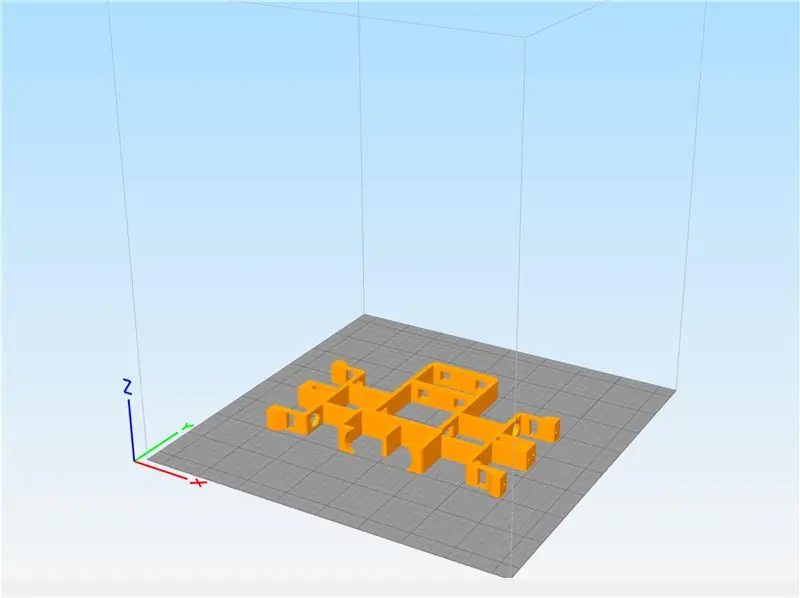
ตอนนี้ก็ถึงเวลาสำหรับการพิมพ์…ใช่แล้ว!
ฉันออกแบบชิ้นส่วนทั้งหมดอย่างพิถีพิถันให้พิมพ์ 3 มิติโดยไม่ต้องใช้วัสดุรองรับขณะพิมพ์
สามารถดาวน์โหลดชิ้นส่วนทั้งหมดได้ที่ thingiverse (ลิงค์ที่นี่)
ชิ้นส่วนทั้งหมดได้รับการทดสอบพิมพ์บน Creality Ender 3
- วัสดุ: PETG
- ความสูงของชั้น: 0.3mm
- เติม: 15%
- เส้นผ่าศูนย์กลางหัวฉีด: 0.4mm
รายการอะไหล่มีดังนี้:
- 1x ฐานอิเล็กทรอนิกส์
- 1x ฐานกลับ
- 1x ฐานด้านหน้า
- 8x วงกลม PIN L1
- 4x วงกลม PIN L2
- 4x วงกลม PIN L3
- 4x วงกลม PIN L4
- 8x ต้นขา SERVO
- 8x ต้นขา
- 8x ลูกวัว EXT
- 8x ลูกวัว INT
- 8x เท้า
- 4x คลิปสี่เหลี่ยม
- คลิปวงกลม 44x
ไฟล์มีอยู่ในแต่ละส่วนและส่วนกลุ่ม
สำหรับการพิมพ์ที่รวดเร็ว เพียงพิมพ์ทุกไฟล์ GROUP.stl เพียงครั้งเดียว
ขั้นตอนที่ 2: การประกอบร่างของ GorillaBot
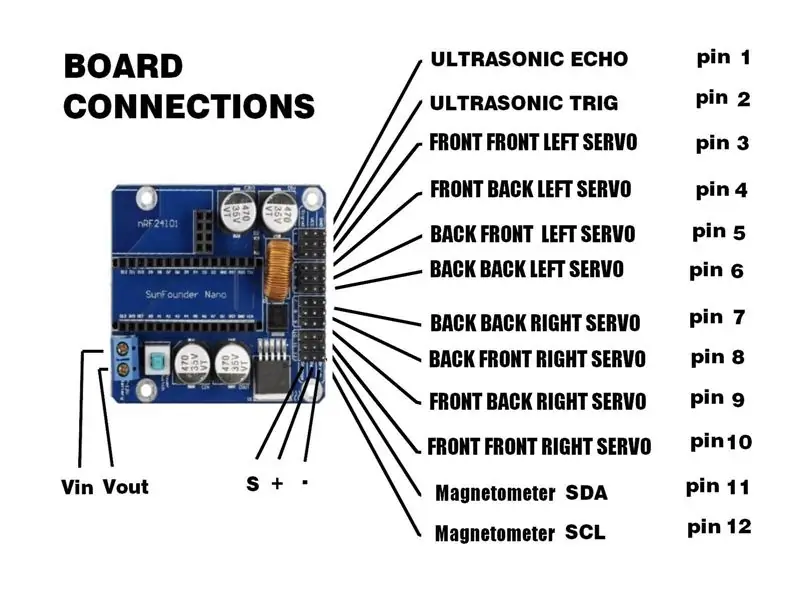

คำแนะนำในการประกอบทั้งหมดแสดงอยู่ในวิดีโอการประกอบด้านบน:
- วาง CIRCULAR PIN L1 ลงในรูของตัวยึดเซอร์โวด้านหน้า BASE FRONT ด้านหน้าซ้าย
- ป้อนสายเคเบิลของเซอร์โว MG90S ตัวใดตัวหนึ่งผ่านช่องเสียบในที่ยึดเซอร์โวด้านหน้า BASE FRONT ด้านหน้าซ้าย
- เสียบเซอร์โว MG90S เข้าที่
- ยึดเซอร์โว MG90S ให้เข้าที่ด้วยสกรู 2 ตัว (อย่าขันแน่นเกินไปเพราะอาจทำให้ฐานเสียหายได้)
- ทำซ้ำขั้นตอนเดียวกันสำหรับตัวยึดเซอร์โว BASE FRONT หลังซ้าย ด้านหน้าขวา และด้านหลังขวา
- ทำซ้ำขั้นตอนเดียวกันสำหรับตัวยึดเซอร์โว BASE BACK ด้านหน้าซ้าย, หลังซ้าย, ด้านหน้าขวาและด้านหลังขวา
- ยึดที่ใส่แบตเตอรี่เข้ากับ BASE ELECTRONICS ด้วยสกรู 2 ตัวในแนวทแยงหรือ 4 ตัว
- ยึด Wireless Servo Control Board กับ BASE ELECTRONICS ด้วยสกรู 2 ตัวในแนวทแยงหรือ 4 สกรู
- คลิปตัวรับส่งสัญญาณ Arduino nano และ NRF24L01 เข้ากับ Wireless Servo Control Board
- เลื่อน BASE FRONT ไปยัง BASE ELECTRONICS ผ่านพอร์ต USB 2 ช่องที่หันเข้าหาด้านหลัง
- ปลอดภัยด้วย 2 SQUARE CLIPS
- เลื่อน BASE BACK ไปยัง BASE ELECTRONICS ผ่านพอร์ต USB 2 ช่องที่หันเข้าหาด้านหลัง
- ปลอดภัยด้วย 2 SQUARE CLIPS
- ยึด Magnetometer เข้ากับ BASE FRONT ด้วยสกรู 2 ตัว
- คลิปเซ็นเซอร์อัลตราโซนิกเข้ากับ BASE FRONT
- นำสายเซอร์โวเข้าหาบอร์ดควบคุมเซอร์โวไร้สายตามที่แสดง
ขั้นตอนที่ 3: เสียบปลั๊กอุปกรณ์อิเล็กทรอนิกส์

การเชื่อมต่อทั้งหมดแสดงอยู่ในภาพด้านบน:
- เสียบสายเคเบิลดูปองท์ขนาด 20 ซม. 4 เส้นเข้ากับบอร์ดควบคุมเซอร์โวไร้สาย หมุดอัลตราโซนิก
- เสียบปลายอีกด้านของสายเคเบิล 4 เส้นเข้ากับเซ็นเซอร์อัลตราโซนิก (ตรวจสอบให้แน่ใจว่ามาถูกทางแล้ว)
- เสียบสายดูปองท์ 4 10 ซม. เข้ากับบอร์ดควบคุมเซอร์โวไร้สาย หมุดแม่เหล็ก
- เสียบปลายอีกด้านของสายเคเบิลทั้ง 4 เส้นเข้ากับเครื่องวัดสนามแม่เหล็ก (ตรวจสอบให้แน่ใจว่ามาถูกทางแล้ว)
- เสียบเซอร์โวทั้งหมดเข้ากับพินเฉพาะในบอร์ดควบคุมเซอร์โวไร้สาย
- ขันสกรูสาย VIN และ GND ของแบตเตอรี่เข้ากับบอร์ดควบคุมเซอร์โวไร้สายเพื่อประกันขั้วที่ถูกต้อง
ขั้นตอนที่ 4: การประกอบขาของ GorillaBot


ขั้นตอนการประกอบทั้งหมดแสดงอยู่ในวิดีโอการประกอบด้านบน:
- เลื่อน 1 ฟุตเหนือ 1 CIRCULAR PIN L4
- เลื่อนปลายด้านหนาของ 1 CALF EXT เหนือ CIRCULAR PIN L4 โดยให้ด้านที่ยื่นออกมาหันออกจากเท้า
- เลื่อน 2 CALF INT เหนือ CIRCULAR PIN L4
- เลื่อนปลายด้านหนาของ 1 CALF EXT เหนือ CIRCULAR PIN L4 โดยให้ด้านที่ยื่นออกมาหันไปทางเท้า
- เลื่อน 1 ฟุตเหนือ CIRCULAR PIN L4
- ปลอดภัยด้วย 3 CIRCULAR CLIPS
- เลื่อน 1 CIRCULAR PIN L3 ถึง 1 ของ CALF EXT. ที่ประกอบแล้ว
- เลื่อน 1 THIGH SERVO เหนือ CIRCULAR PIN L3 โดยให้ด้านที่ยื่นออกมาหันไปทาง CALF EXT
- เลื่อน 1 ต้นขาเหนือ CIRCULAR PIN L3
- เลื่อน CIRCULAR PIN L3 ผ่าน CALF EXT. ที่ประกอบเข้าด้วยกัน
- ปลอดภัยด้วย 3 CIRCULAR CLIPS
- เลื่อน 1 THIGH SERVO เหนือ 1 CIRCULAR PIN L2 โดยให้ด้านที่ยื่นออกมาหันไปทางหัวของ CIRCULAR PIN L2
- เลื่อน CIRCULAR PIN L2 ผ่าน CALF INTS. ที่ประกอบเข้าด้วยกันทั้งสองอัน
- เลื่อน 1 THGH ผ่าน CIRCULAR PIN L2
- ปลอดภัยด้วย 3 CIRCULAR CLIPS
- ทำซ้ำขั้นตอนทั้งหมดสำหรับ 3 ขาที่เหลือ โดยคำนึงถึงว่าเมื่อประกอบขาเข้ากับหุ่นยนต์ หัวหมุดจะหันออกด้านนอก และ CALF EXTS อยู่ด้านหน้า CALF INTS ดังนั้นการประกอบจะเหมือนกันทั้งด้านหน้าและด้านหลัง แต่สมมาตรจากซ้ายไปขวา.
ขั้นตอนที่ 5: การติดตั้ง Arduino
GorillaBot ใช้การเขียนโปรแกรม C++ เพื่อให้ทำงานได้ ในการอัปโหลดโปรแกรมไปยัง GorillaBot เราจะใช้ Arduino IDE ร่วมกับไลบรารีอื่นๆ สองสามตัวที่จำเป็นต้องติดตั้งใน Arduino IDE
ติดตั้ง Arduino IDE บนคอมพิวเตอร์ของคุณ: Arduino IDE (ลิงค์ที่นี่)
ในการติดตั้งไลบรารี่ใน Arduino IDE คุณต้องทำสิ่งต่อไปนี้กับไลบรารีทั้งหมดในลิงก์ด้านล่าง
- คลิกที่ลิงค์ด้านล่าง (ซึ่งจะนำคุณไปยังหน้าห้องสมุด GitHub)
- คลิกปุ่มสีเขียวที่เขียนว่า Code
- คลิกดาวน์โหลด ZIP (การดาวน์โหลดควรเริ่มในเว็บเบราว์เซอร์ของคุณ)
- เปิดโฟลเดอร์ไลบรารีที่ดาวน์โหลดมา
- เปิดเครื่องรูดโฟลเดอร์ห้องสมุดที่ดาวน์โหลด
- คัดลอกโฟลเดอร์ไลบรารีที่คลายซิป
- วางโฟลเดอร์ไลบรารีที่คลายซิปลงในโฟลเดอร์ไลบรารี Arduino (C:\Documents\Arduino\libraries)
ห้องสมุด:
- ห้องสมุด Varspeedservo (ลิงค์ที่นี่)
- ไลบรารี QMC5883L (ลิงค์ที่นี่)
- ห้องสมุด RF24 (ลิงค์ที่นี่)
และเราก็มีพร้อมแล้ว เพื่อให้แน่ใจว่าคุณได้ตั้งค่า Arduino IDE อย่างถูกต้องแล้ว ให้ทำตามขั้นตอนต่อไปนี้
- ดาวน์โหลดรหัส Arduino ที่ต้องการด้านล่าง (GorillaBot Controller & Autonomous.ino)
- เปิดใน Arduino IDE
- เลือกเครื่องมือ:
- เลือกบอร์ด:
- เลือก Arduino Nano
- เลือกเครื่องมือ:
- เลือกโปรเซสเซอร์:
- เลือก ATmega328p หรือ ATmega328p (บูตโหลดเดอร์เก่า) ขึ้นอยู่กับว่าคุณซื้อ Arduino nano ตัวใด
- คลิกปุ่มยืนยัน (ปุ่มติ๊ก) ที่มุมซ้ายบนของ Arduino IDE
หากทุกอย่างเป็นไปด้วยดี คุณควรได้รับข้อความที่ด้านล่างว่าเสร็จสิ้นการรวบรวม
ขั้นตอนที่ 6: การอัปโหลดรหัส
ตอนนี้ได้เวลาอัปโหลดโค้ดไปยังสมองของ GorillaBot แล้ว Arduino Nano
- เสียบ Arduino Nano เข้ากับคอมพิวเตอร์ผ่านสาย USB
- คลิกปุ่มอัปโหลด (ปุ่มลูกศรขวา)
หากทุกอย่างเป็นไปด้วยดี คุณควรได้รับข้อความที่ด้านล่างว่าเสร็จสิ้นการอัปโหลด
ขั้นตอนที่ 7: การปรับเทียบเซอร์โว
เพื่อที่จะประกอบขาได้อย่างถูกต้อง เราต้องนำเซอร์โวกลับไปที่ตำแหน่งเริ่มต้น
- ใส่แบตเตอรี่ Li-ion 2 ก้อนลงในที่ใส่แบตเตอรี่
- เปิดหุ่นยนต์และรอ 5 วินาทีเพื่อให้เซอร์โวไปถึงตำแหน่งเริ่มต้น
- ปิดหุ่นยนต์
ขั้นตอนที่ 8: ประกอบขาเข้ากับร่างกาย
การเชื่อมต่อขาเข้ากับเซอร์โวนั้นค่อนข้างตรงไปตรงมา เพียงจำไว้ว่าต้องวาง CALF EXT ไว้ด้านหน้า CALF INT ระหว่างที่หัวพินการประกอบหันออกด้านนอก
- เลื่อนต้นขาด้าน CALF EXT ของขาข้างหนึ่งเหนือ CIRCULAR PIN L1 ที่ตัวยึดเซอร์โวด้านหน้าซ้ายด้านหน้า
- ปลอดภัยด้วย 1 CIRCULAR CLIP
- เลื่อน THIGH SERVO ของด้าน CALF EXT ของขาเดียวกันเหนือหัวเซอร์โวที่ตัวยึดเซอร์โวด้านหน้าซ้ายด้านหน้า (ตรวจสอบให้แน่ใจว่า THIGH SERVO อยู่ที่มุม 90 องศากับตัวเครื่อง)
- ยึด THIGH SERVO ให้เข้าที่ที่มุม 90 องศากับตัวเครื่องด้วยฮอร์นเซอร์โวแบบแขนเดียวและสกรูเซอร์โวขนาดเล็ก
- ทำซ้ำขั้นตอนเดียวกันสำหรับตัวยึดเซอร์โวด้านหน้า ด้านหลังซ้าย กับ THIGH และ THIGH SERVO ที่เหลือของขานั้น
- ทำซ้ำขั้นตอนก่อนหน้าทั้งหมดสำหรับ 3 ขาที่เหลือ
ขั้นตอนที่ 9: พร้อมแข่ง!!
เพียงเท่านี้คุณก็พร้อมลุยแล้ว!!!
โหมดแมนนวล:
- เปิดหุ่นยนต์และตัวควบคุม และตรวจสอบว่าหุ่นยนต์เดินอย่างถูกต้องโดยใช้ทิศทางขึ้นลงซ้ายและขวาของจอยสติ๊ก
- กดปุ่มลงแล้วหุ่นยนต์ควรเต้นเล็กน้อย
หากทุกอย่างทำงานได้ดี เซอร์โวได้รับการปรับเทียบอย่างดี และตอนนี้คุณสามารถลองใช้โหมดอัตโนมัติได้
โหมดอิสระ
โหมด Autonomous Sprint ใช้ Magnetometer เพื่อให้หุ่นยนต์วิ่งไปในทิศทางคงที่ 2.5 เมตร คุณสามารถตั้งโปรแกรมตำแหน่งที่ต้องการและมุมการแก้ไขที่ต้องการได้โดยใช้ตัวควบคุม
- เปิดหุ่นยนต์และตัวควบคุม
- เคลื่อนหุ่นยนต์ไปทุกทิศทางเพื่อปรับเทียบเครื่องวัดค่าความเข้มข้นของสนามแม่เหล็กเป็นเวลา 5 วินาที
- วางหุ่นยนต์บนพื้นในตำแหน่งที่คุณต้องการให้เขาเข้าไป
- กดปุ่มขึ้นเพื่อจดจำหัวเรื่องนั้น
- หมุนหุ่นยนต์ 30-45 องศาไปทางซ้ายของทิศทางที่ต้องการ
- กดปุ่มซ้ายเพื่อจดจำตำแหน่งนั้น
- หมุนหุ่นยนต์ 30-45 องศาไปทางขวาของทิศทางที่ต้องการ
- กดปุ่มขวาเพื่อจดจำตำแหน่งนั้น
- วางหุ่นยนต์กลับเข้าไปในทิศทางที่ต้องการ
- กดปุ่มจอยสติ๊กเพื่อสตาร์ทหุ่นยนต์
หุ่นยนต์จะวิ่งไปในทิศทางคงที่ 2.5 เมตร จากนั้นหยุดนั่งและเต้นระบำแห่งชัยชนะ
หุ่นยนต์ของฉันทำ 2.5 เมตรใน 7.5 วินาที
ซึ่งทำให้ฉันมีเวลาตามทฤษฎี 10 เมตรใน 30 วินาที ซึ่งหวังว่าจะเพียงพอที่จะทำให้ฉันมีช่วงเวลาที่ดีที่ Toulouse Robot Race
ขอให้โชคดีและสำหรับบรรดาผู้ที่ตัดสินใจสร้างหุ่นยนต์ตัวนี้ ฉันชอบที่จะได้ยินความคิดเห็นของคุณและการปรับปรุงที่เป็นไปได้ที่คุณคิดว่าสามารถทำได้!!!
รองชนะเลิศการประกวดหุ่นยนต์
แนะนำ:
หุ่นยนต์ Quadruped ขับเคลื่อนด้วย Arduino ที่พิมพ์ 3 มิติ: 13 ขั้นตอน (พร้อมรูปภาพ)

หุ่นยนต์ Quadruped ที่ขับเคลื่อนด้วย Arduino แบบพิมพ์ 3 มิติ: จาก Instructables ก่อนหน้านี้ คุณอาจเห็นว่าฉันมีความสนใจอย่างมากสำหรับโครงการหุ่นยนต์ หลังจากคำสั่งสอนก่อนหน้านี้ที่ฉันสร้างหุ่นยนต์สองเท้า ฉันตัดสินใจลองทำหุ่นยนต์สี่ขาที่สามารถเลียนแบบสัตว์เช่นสุนัข
หุ่นยนต์ฟุตบอล Arduino ที่พิมพ์ 3 มิติ: 5 ขั้นตอน

หุ่นยนต์ฟุตบอล Arduino ที่พิมพ์ 3 มิติ: สวัสดีผู้สร้าง !!! ในบทช่วยสอนนี้เราจะพูดถึงวิธีสร้างหุ่นยนต์เล่นฟุตบอลของคุณเอง
รูปภาพ - กล้อง Raspberry Pi ที่พิมพ์ 3 มิติ: 14 ขั้นตอน (พร้อมรูปภาพ)

รูปภาพ - กล้อง Raspberry Pi ที่พิมพ์ 3 มิติ: ย้อนกลับไปเมื่อต้นปี 2014 ฉันได้เผยแพร่กล้องที่สอนได้ชื่อว่า SnapPiCam กล้องได้รับการออกแบบเพื่อตอบสนองต่อ Adafruit PiTFT ที่เพิ่งเปิดตัว เป็นเวลากว่าหนึ่งปีแล้ว และด้วยการโจมตีครั้งล่าสุดของฉันในการพิมพ์ 3 มิติ ฉันคิดว่า
หุ่นยนต์ Raspberry Pi Zero ที่พิมพ์ 3 มิติ: 12 ขั้นตอน

หุ่นยนต์ Raspberry Pi Zero ที่พิมพ์ 3 มิติ: คุณเคยต้องการสร้างหุ่นยนต์ แต่ไม่มีวัสดุทั้งหมดที่จะสร้างโดยไม่ต้องลงเอยด้วยแชสซีขนาดใหญ่ที่ไม่จำเป็นหรือไม่? เครื่องพิมพ์ 3 มิติอยู่ที่นี่เพื่อช่วยวันนี้! ไม่เพียงแต่จะสามารถสร้างชิ้นส่วนที่เข้ากันได้กับ
ป้ายชื่อ LED Flahing LED ที่พิมพ์ 3 มิติ - รับชื่อของคุณในแสงไฟ!: 4 ขั้นตอน (พร้อมรูปภาพ)

ป้ายชื่อ LED Flahing LED ที่พิมพ์ 3 มิติ - รับชื่อของคุณในแสงไฟ!: นี่เป็นโครงการเล็กๆ ที่ดีที่คุณสร้างป้ายชื่อที่ฉูดฉาดและสะดุดตาโดยใช้ไฟ LED หลากสี คำแนะนำวิดีโอ: สำหรับโครงการนี้ คุณจะ ต้องการ: ชิ้นส่วนพิมพ์ 3 มิติ https://www.thingiverse.com/thing:2687490 Small
